
Konfigurere nøkkel og sertifikat for TLS
Du kan bruke TLS-kryptert kommunikasjon for å forhindre oppfanging, etterligning og sabotering av data som utveksles mellom maskinen og andre enheter som datamaskiner. Når du konfigurerer innstillingene for TLS-kryptert kommunikasjon, må du angi en nøkkel og et sertifikat (serversertifikat) som skal brukes til kryptering. Du kan bruke nøkkelen og sertifikatet som er forhåndsinstallert på maskinen, eller du kan generere dine egne eller skaffe dem fra en sertifiseringsinstans. Administrator- eller NetworkAdmin-privilegier kreves for å konfigurere disse innstillingene.
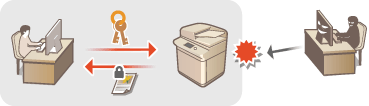
 |
Hvis du vil bruke en nøkkel og et sertifikat som du genererer selv, genererer du nøkkelen og sertifikatet før du utfører prosedyren nedenfor. Generere nøkkel og sertifikat for nettverkskommunikasjon Hvis du vil bruke en nøkkel og et sertifikat som du skaffer deg fra en sertifiseringsinstans (CA), må du registrere nøkkelen og sertifikatet før du utfører fremgangsmåten nedenfor. Registrere en nøkkel og et sertifikat Hvis du angir <Formatkrypteringsmåte til FIPS 140-2> til <På>, kan du få TLS-kommunikasjonskrypteringsmetoden til å samsvare med USAs regjeringsgodkjente FIPS (Federal Information Processing Standards) 140-2. <Formatkrypteringsmåte til FIPS 140-2> Hvis <Formatkrypteringsmåte til FIPS 140-2> angis til <På>, vil en feil oppstå når du prøver å angi et sertifikat for TLS som bruker en algoritme som ikke er gjenkjent av FIPS (lavere enn RSA2048bit). En kommunikasjonsfeil vil oppstå hvis du angir <Formatkrypteringsmåte til FIPS 140-2> til <På>, og sender til en eksternt part som ikke støtter FIPS-anerkjente krypteringsalgoritmer. Hvis <Formatkrypteringsmåte til FIPS 140-2> er angitt til <På>, <CHACHA20-POLY1305> og <X25519> endre til <Av>. Hvis <CHACHA20-POLY1305> eller <X25519> er angitt til <På>, endres <Formatkrypteringsmåte til FIPS 140-2> til <Av>. |
1
Trykk på  (Innst./Registrer).
(Innst./Registrer).
 (Innst./Registrer).
(Innst./Registrer).2
Trykk på <Preferanser>  <Nettverk>
<Nettverk>  <TCP/IP-innstillinger>
<TCP/IP-innstillinger>  <TLS-innstillinger>.
<TLS-innstillinger>.
 <Nettverk>
<Nettverk>  <TCP/IP-innstillinger>
<TCP/IP-innstillinger>  <TLS-innstillinger>.
<TLS-innstillinger>.3
Trykk på <Tast og sertifikat>.
4
Velg nøkkel og sertifikat som skal brukes for TLS-kryptert kommunikasjon, og trykk på <Angi som stand.nøkkel>  <Ja>.
<Ja>.
 <Ja>.
<Ja>.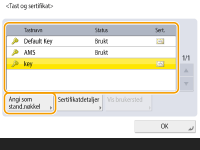
Hvis du vil bruke den forhåndsinstallerte nøkkelen og sertifikatet, velger du <Default Key>.

TLS-kryptert kommunikasjon kan ikke bruke <Device Signature Key>, som brukes som enhetssignatur eller <AMS>, som brukes til tilgangsbegrensninger.
5
Trykk på <OK>.
6
Trykk på <Angi tillatte versjoner>.
7
Angi <Angi tillatte versjoner> og <Minimum versjon>  trykk på <OK>.
trykk på <OK>.
 trykk på <OK>.
trykk på <OK>.8
Velg innstillingene for hver algoritme.
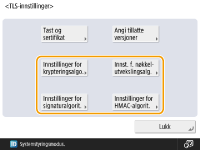
9
Velg algoritmen som skal brukes, og trykk på <OK>.
Eks.: Når <Innstillinger for krypteringsalgo.> er valgt
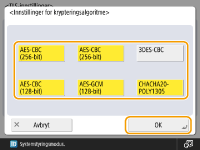

De viste postene kan variere, avhengig av algoritmen.
Følgende kombinasjoner av TLS-versjon og -algoritme er tilgjengelige.
 : Tilgjengelig
: Tilgjengelig-: Utilgjengelig
Algoritme | TLS-versjon | |||
<TLS 1.3> | <TLS 1.2> | <TLS 1.1> | <TLS 1.0> | |
<Innstillinger for krypteringsalgo.> | ||||
<AES-CBC (256-bit)> | - |  |  |  |
<AES-GCM (256-bit)> |  |  | - | - |
<3DES-CBC> | - |  |  |  |
<AES-CBC (128-bit)> | - |  |  |  |
<AES-GCM (128-bit)> |  |  | - | - |
<CHACHA20-POLY1305> |  | - | - | - |
<Innst. f. nøkkelutvekslingsalg.> | ||||
<RSA> | - |  |  |  |
<ECDHE> |  |  |  |  |
<X25519> |  | - | - | - |
<Innstillinger for signaturalgorit.> | ||||
<RSA> |  |  |  |  |
<ECDSA> |  |  |  |  |
<Innstillinger for HMAC-algorit.> | ||||
<SHA1> | - |  |  |  |
<SHA256> |  |  | - | - |
<SHA384> |  |  | - | - |
10
Trykk på  (Innst./Registrer)
(Innst./Registrer) 
 (Innst./Registrer)
(Innst./Registrer)  <Bruk innst. endr.>
<Bruk innst. endr.>  <Ja>.
<Ja>.
 (Innst./Registrer)
(Innst./Registrer) 
 (Innst./Registrer)
(Innst./Registrer)  <Bruk innst. endr.>
<Bruk innst. endr.>  <Ja>.
<Ja>.Maskinen startes på nytt og innstillingene brukes.